钉钉专属版企业单点登录
单点登录SSO
# 说明
钉钉专属版支持单点登录设置,认证指向竹云IDaaS,通过IDaaS用户来登录钉钉。
钉钉单点登录目前仅专属版支持,使用SSO登录的账号类型必须为钉钉V2通讯录接口创建的sso类型的账号。
# 认证配置
# IDaaS配置
管理员登录企业中心,添加预集成应用钉钉专属版SSO。
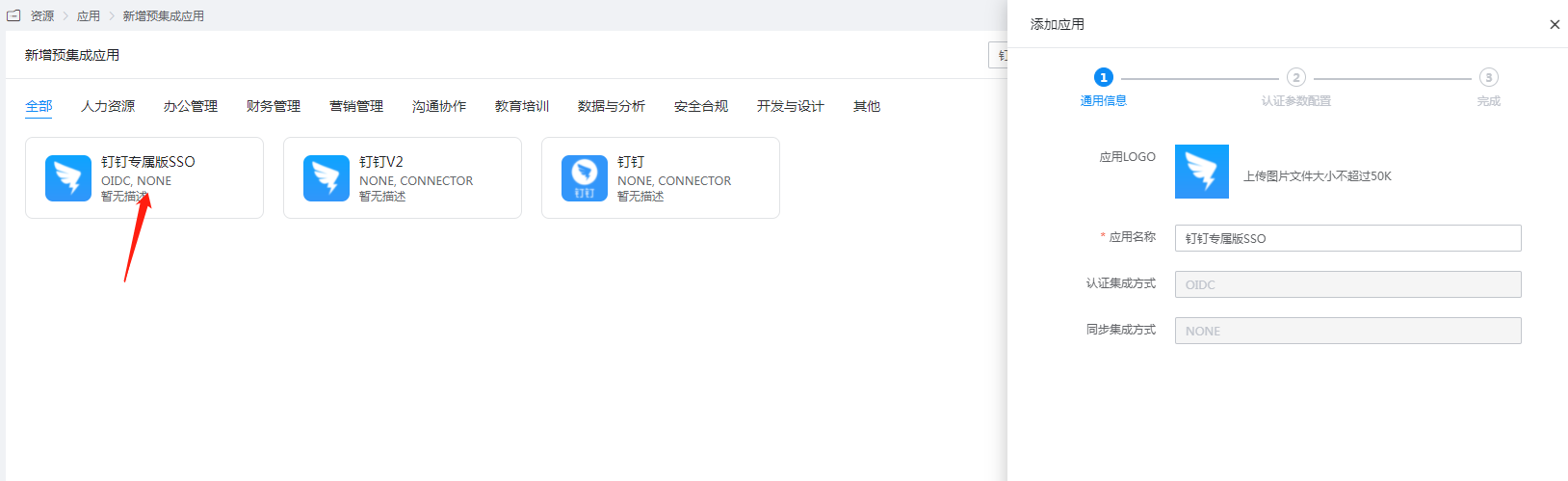
配置应用参数。
Redirect URI:填写https://login.dingtalk.com/oauth2/oidcCallBack.htm
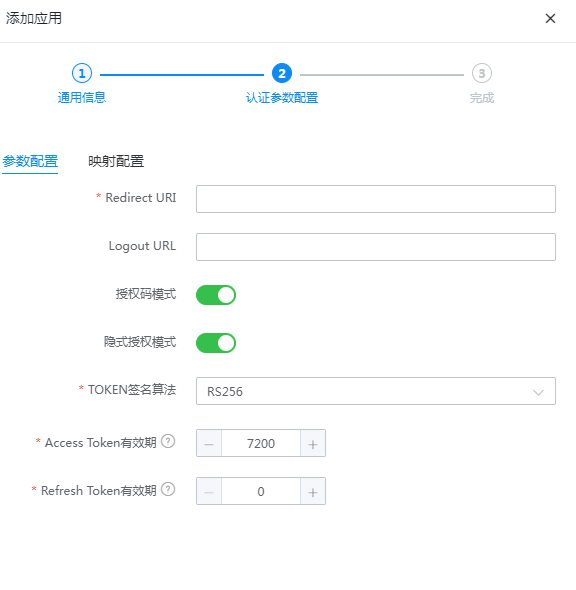
进入应用详情-授权管理-应用账号,添加账号,账号名设置为钉钉用户员工UserID。

进入应用详情-通用信息,查看ClientId。
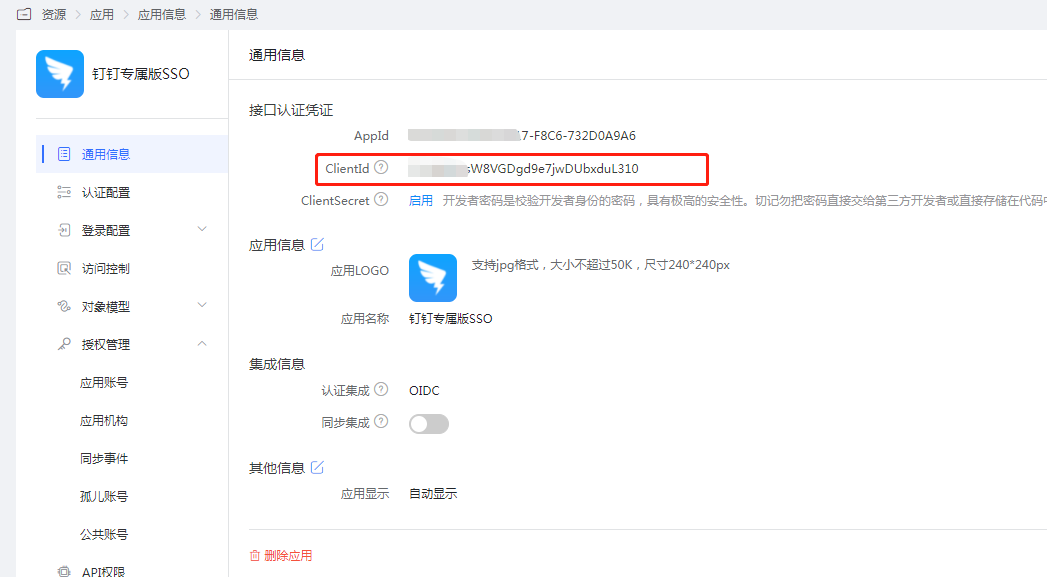
进入【设置】-【服务配置】-【OIDC】-【OIDC设置】,查看OIDC配置issuer。
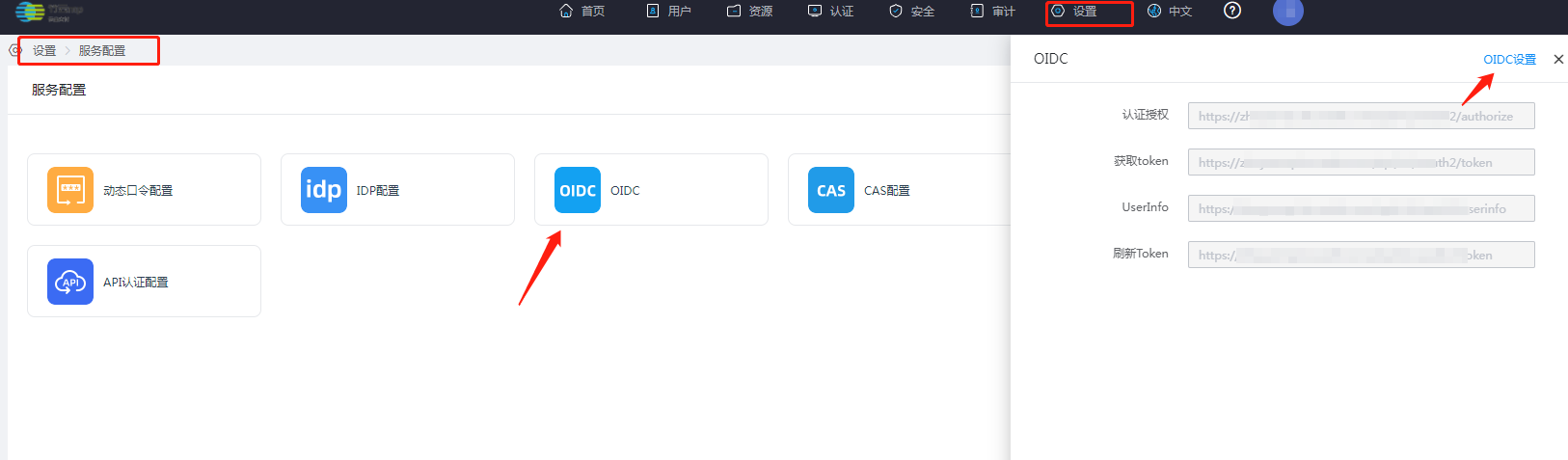
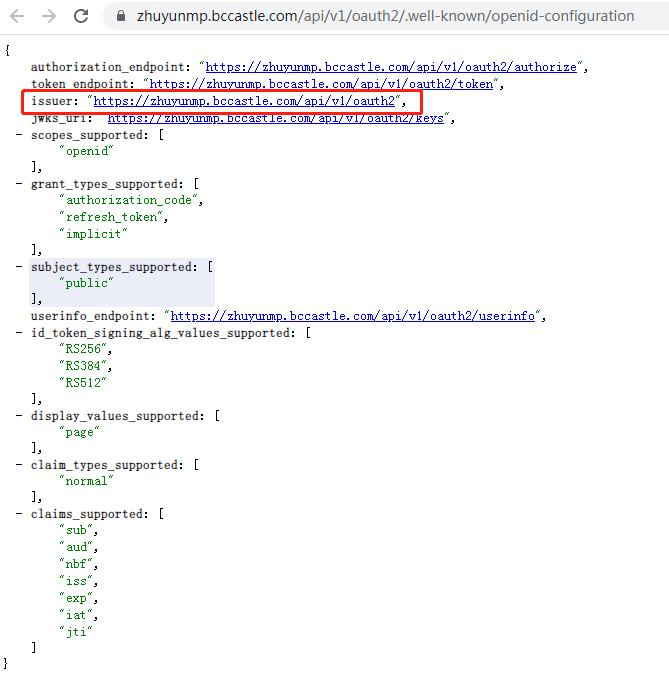
# 钉钉后台配置
管理员登录钉钉管理后台,进入【安全与权限】-【SSO单点登录设置】。
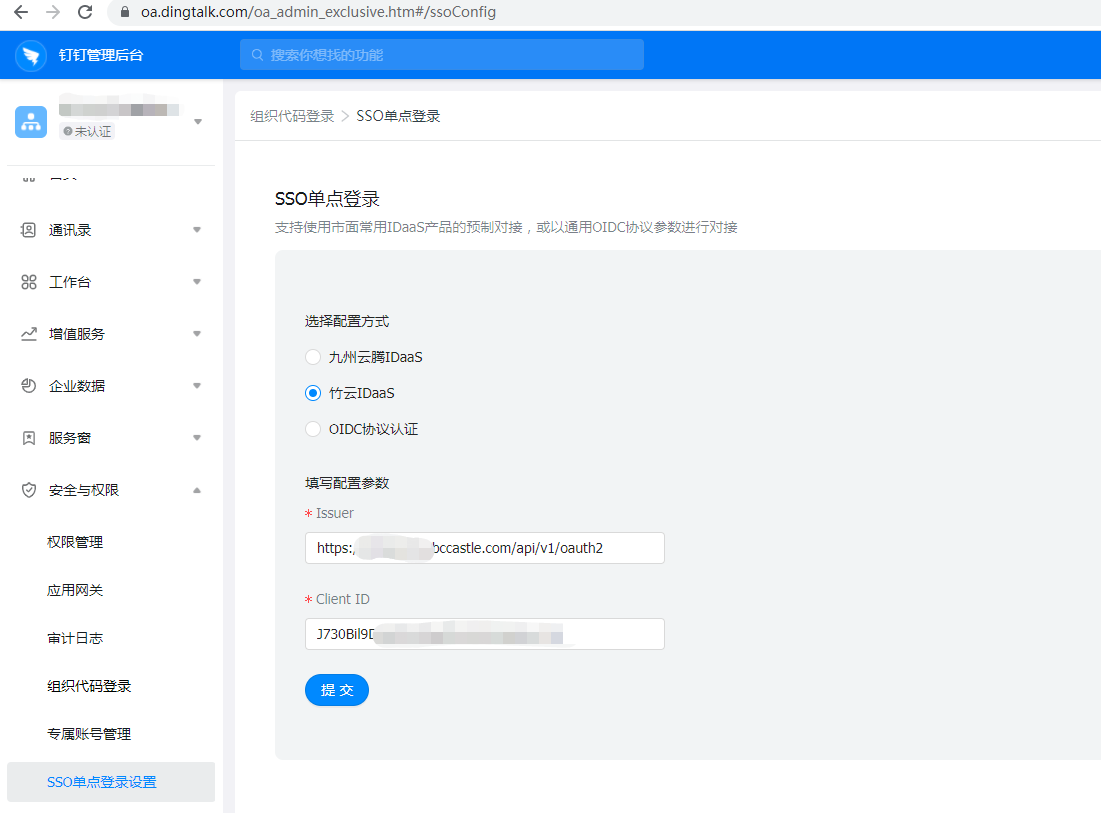
选择配置方式,竹云IDaaS。
填写配置参数。
Issuer: IDaaS OIDC配置里的issuer
Client ID: IDaaS应用ClientId
进入【组织代码登录】,查看当前组织代码,选择sso登录。
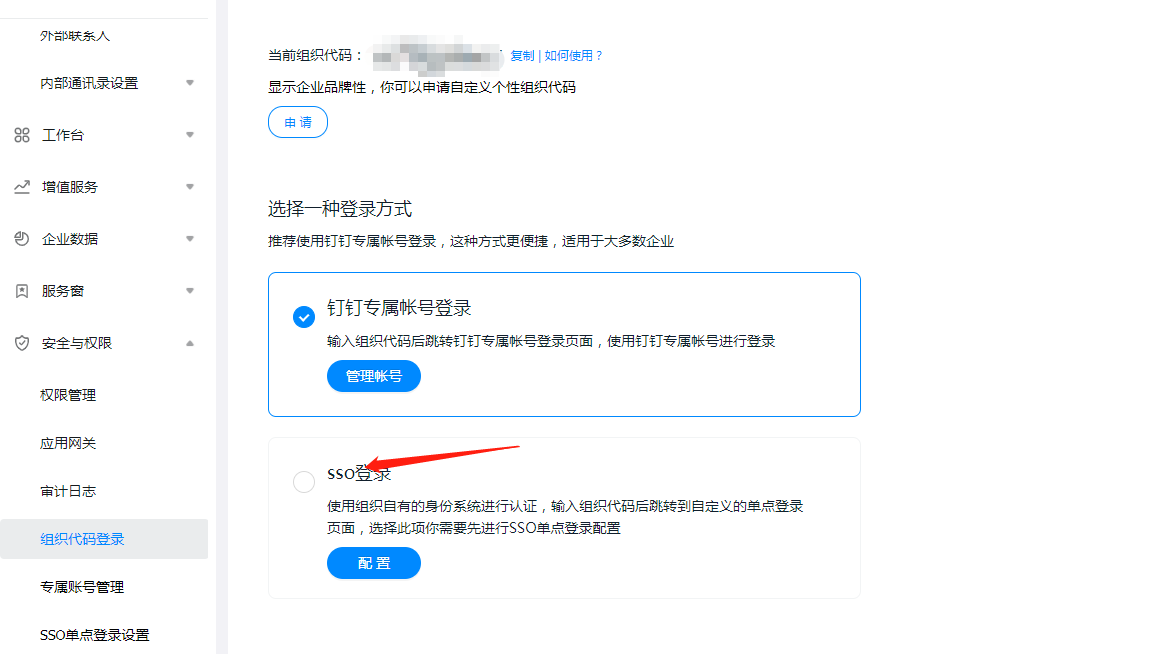
# 登录验证
以PC客户端为例
打开钉钉客户端,选择专属账号。
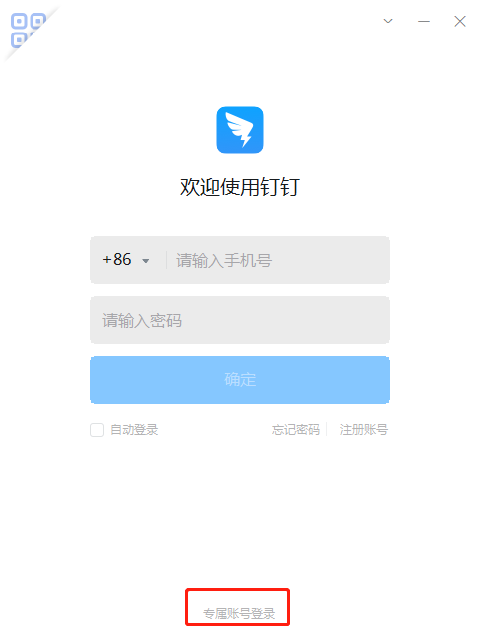
输入组织代码。
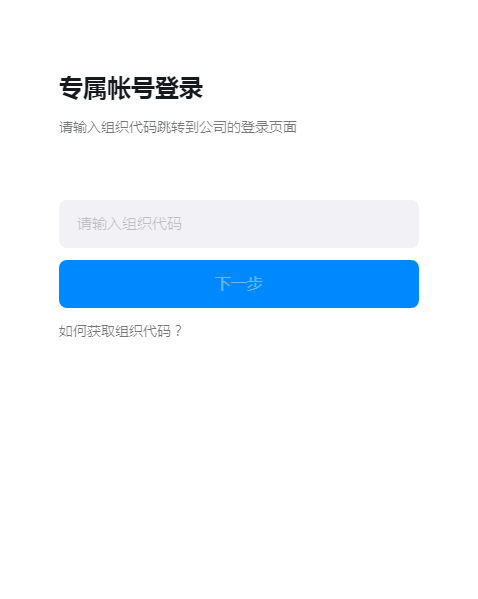
跳转到IDaaS的登录页面,输入授权用户登录凭证。
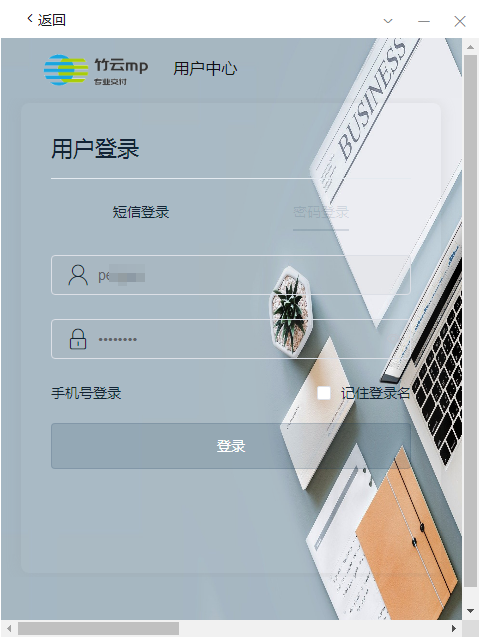
sso用户首次登录会提示绑定手机号,绑定完成后,即可进入钉钉。

